|
Belföld [5657]
Belföldi, általam válogatott cikkek, írások.
|
|
Bulvár | Celeb [149]
Érdekesebb bulvár hírek.
|
|
Bűnügy [409]
Bűnügyi hírek, információk
|
|
Csináld magad [1]
Barkácsolási ötletek
|
|
Extrém [320]
Extrém, megdöbbentő hírek.
|
|
Egészség | Életmód [758]
Egészséggel, életmóddal, kapcsolatos hírek, információk, tanácsok.
|
|
Érdekes | Különleges | Rejtélyes [982]
Érdekes, különleges, rejtélyes esetek, ironikus, vicces, humoros hírek, információk. írások.
|
|
Európai Unió [211]
Hírek az Európai Unióból
|
|
Gasztro | Recept [4414]
Gasztronómiai hírek, információk, receptek.
|
|
Gazdaság [498]
A gazdasági élet hírei
|
|
Horgász [1310]
Horgászoknak szóló hírek, információk.
|
|
Játék, -pihenés, -szórakozás [160]
Ötletek, ajánlott oldalak, programok.
|
|
Jó tudni! [2449]
Fontos, hasznos információk, határidők, változások, tanácsok. Programok, rendezvények.
|
|
Kommentár | Reakció | Vélemény [1402]
Kritikus írások, vélemények, reakciók, a magyar politika és közélet cselekedeteire, visszásságaira.
|
|
Politika [742]
Politikai jellegű hírek információk
|
|
Receptek sonkapréshez [30]
Receptek, leírások házi húskészítmények (felvágott, sonka, disznósajt, stb.)sonkapréssel történő elkészítéséhez
|
|
Számítástechika | IT [4300]
Hírek, újdonságok, tippek, trükkök, ajánlások, stb.
|
|
Történelem | Kultúra [925]
Történelmi és kulturális vonatkozású hírek, információk.
|
|
Tudomány | Technika [3072]
Újdonságok, felfedezések, új kutatási eredmények, érdekességek.
|
|
Választások [410]
Országgyűlési, önkormányzati és EU választások előkészületeivel, lebonyolításával összefüggő hírek, információk.
|
|
Világ [3446]
Nemzetközi, általam válogatott cikkek, írások.
|
|
Weboldalam hírei [61]
Tájékoztatás a honlapon történt változásokról.
|
- 000 December
- 2012 Augusztus
- 2012 Szeptember
- 2012 Október
- 2012 November
- 2012 December
- 2013 Január
- 2013 Február
- 2013 Március
- 2013 Április
- 2013 Május
- 2013 Június
- 2013 Július
- 2013 Augusztus
- 2013 Szeptember
- 2013 Október
- 2013 November
- 2013 December
- 2014 Január
- 2014 Február
- 2014 Március
- 2014 Április
- 2014 Május
- 2014 Június
- 2014 Július
- 2014 Augusztus
- 2014 Szeptember
- 2014 Október
- 2014 November
- 2014 December
- 2015 Január
- 2015 Február
- 2015 Március
- 2015 Április
- 2015 Május
- 2015 Június
- 2015 Július
- 2015 Augusztus
- 2015 Szeptember
- 2015 Október
- 2015 November
- 2015 December
- 2016 Január
- 2016 Február
- 2016 Március
- 2016 Április
- 2016 Május
- 2016 Június
- 2016 Július
- 2016 Augusztus
- 2016 Szeptember
- 2016 Október
- 2016 November
- 2016 December
- 2017 Január
- 2017 Február
- 2017 Március
- 2017 Április
- 2017 Május
- 2017 Június
- 2017 Július
- 2017 Augusztus
- 2017 Szeptember
- 2017 Október
- 2017 November
- 2017 December
- 2018 Január
- 2018 Február
- 2018 Március
- 2018 Április
- 2018 Május
- 2018 Június
- 2018 Július
- 2018 Augusztus
- 2018 Szeptember
- 2018 Október
- 2018 November
- 2018 December
- 2019 Január
- 2019 Február
- 2019 Március
- 2019 Április
- 2019 Május
- 2019 Június
- 2019 Július
- 2019 Augusztus
- 2019 Szeptember
- 2019 Október
- 2019 November
- 2019 December
- 2020 Január
- 2020 Február
- 2020 Március
- 2020 Április
- 2020 Május
- 2020 Június
- 2020 Július
- 2020 Augusztus
- 2020 Szeptember
- 2020 Október
- 2020 November
- 2020 December
- 2021 Január
- 2021 Február
- 2021 Március
- 2021 Április
- 2021 Május
- 2021 Június
- 2021 Július
- 2021 Augusztus
- 2021 Szeptember
- 2021 Október
- 2021 November
- 2021 December
- 2022 Január
- 2022 Február
- 2022 Március
- 2022 Április
- 2022 Május
- 2022 Június
- 2022 Július
- 2022 Augusztus
- 2022 Szeptember
- 2022 Október
- 2022 November
- 2022 December
- 2023 Január
- 2023 Február
- 2023 Március
- 2023 Április
- 2023 Május
- 2023 Június
- 2023 Július
- 2023 Augusztus
- 2023 Szeptember
- 2023 Október
- 2023 November
- 2023 December
- 2024 Január
- 2024 Február
- 2024 Március
- 2024 Április
- 2024 Május
- 2024 Június
- 2024 Július
- 2024 Augusztus
- 2024 Szeptember
- 2024 Október
- 2024 November
- 2024 December
- 2025 Január
- 2025 Február
- 2025 Március
- 2025 Április
- 2025 Május
- 2025 Június
- 2025 Július
- 2025 Augusztus
- 2025 Szeptember
- 2025 Október
- 2025 November
- 2025 December
06:02:06 Így töröld a titkosítást egy PDF-ről | |
Forrás: PCWorld | Harangi László | 2015.03.12. Megmutatjuk hogyan lehet a legegyszerűbben levenni a titkosítást egy PDF-ről.Attól függően, hogy milyen típusú fájlokkal szoktunk dolgozni, eltérő rendszerességgel, de szinte biztos, hogy kapunk titkosított PDF anyagokat. Amint ezeket elmentettük egy biztonságos PC-re, általában már nem indokolt a jelszavas védelem, így annak törlése kényelmet jelentene - hiszen nem kellene minden egyes alkalommal beírni a jelszót. Vannak helyzetek, amikor egy PDF titkosítása tényleg indokolt (például ha erősen személyes és érzékeny adatokkal van tele) - ilyenkor csak remélni lehet, hogy a küldő fél biztonságos csatornán továbbította a megnyitáshoz szükséges jelszót. Amennyiben viszont kevésbé érzékeny a fájl, esetleg az anyagot eleve egy titkosított konténerben vagy titkosított meghajtón tároljuk, akkor a további titkosítása már felesleges. A saját kényelmünk érdekében jobb, ha ilyenkor leszedjük róla a jelszavas védelmet. Megmutatjuk ezt hogyan lehet véghezvinni.
Segít a FoxitAz első és legfontosabb, amit le kell szögeznünk, hogy ebben az írásunkban nem a PDF-ek titkosításának a feltöréséről beszélünk. Végig feltételezzük, hogy a titkosított anyag jogos tulajdonosa/fogadója nyitja meg a fájlt, és, hogy rendelkezik az ehhez szükséges jelszóval is. Erre egyébként már csak azért is van szükség, mert egy erős jelszót még feltörni is szinte lehetetlen lenne.
A titkosítás eltávolítására a legegyszerűbb módszer egy PDF-nyomtató használata. Az ilyen alkalmazás a Windows számára nyomtatódriverként is működik, vagyis nyomtatáskor a fájlt egy virtuális nyomtatóra küldi, ami PDF fájlt hoz létre kimenetként. Érdemes ellenőrizni a telepített nyomtatókat, lehet, hogy már van is erre alkalmas segédprogramunk installálva, csak nem ismertük ezt a funkcióját. A feladatra rengeteg ingyenes megoldást lehet választani, az egyik nagyszerű a Foxit Reader. Ez a PDF-olvasó rengeteg funkcióval rendelkezik, ráadásul kezesebb és gyorsabb is, mint az Adobe szoftvere - ha valaki eddig kitartott ez utóbbi mellett, akkor a Foxittal már csak ezért is jól jár.
NyomtatásA titkosított fájlt elegendő betölteni a Foxit Readerbe, a megnyitáshoz természetesen a jelszó beírására is szükség van. Ha ezzel elkészültünk, akkor a File menüből válasszuk ki a Print funkciót (vagy nyomjuk meg a CTRL + P billentyűket), nyomtatónak pedig magát a Foxit Reader PDF Printert. A megnyitott anyag pontos másolatát kapjuk meg, de már a titkosítás nélkül. Természetesen online szoftvereket is igénybe lehet venni erre a feladatra, de ha nem muszáj, ne kockáztassunk a titkos anyag fel- és letöltésével. Ti milyen gyakran dolgoztok titkosított fájlokkal? | |
|
| |